
Excel SUMME: Der Ultimative Leitfaden
Was ist die SUMME-Funktion in Excel?
Die SUMME-Funktion in Microsoft Excel zählt zu den grundlegendsten und gleichzeitig leistungsfähigsten Funktionen, die es Nutzern ermöglicht, schnell und effizient Zahlen zu addieren. Sie können damit einzelne Werte, ganze Zellbereiche oder sogar mehrere Bereiche gleichzeitig summieren.
Aufbau und Argumente der SUMME-Funktion
Der grundlegende Aufbau der SUMME-Funktion sieht folgendermaßen aus:
=SUMME(Zahl1; [Zahl2; ...; Zahl255])- Sie können bis zu 255 Argumente angeben.
- Jedes Argument kann sein:
- Eine einzelne Zahl (z.B. 10)
- Ein Zellbezug (z.B. A1)
- Ein Zellbereich (z.B. A1:A10)
Praktische Beispiele
Lassen Sie uns einige praktische Anwendungen der SUMME-Funktion betrachten:
- Direkte Zahleneingabe:
=SUMME(10; 20; 30)Addiert die direkten Zahlenwerte und ergibt als Ergebnis 60.
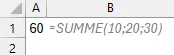
- Summieren von Zellwerten:
=SUMME(A1; B1; C1)Addiert die Werte in den Zellen A1, B1 und C1.
- Summieren eines Bereichs:
=SUMME(A1:A10)Addiert alle Werte im Bereich von A1 bis A10.
Umgang mit Text und logischen Werten bei der Nutzung der SUMME-Funktion
Ein wichtiges Merkmal ist der Umgang mit nicht-numerischen Werten:
- Textwerte: Die SUMME-Funktion ignoriert automatisch alle Textwerte innerhalb des angegebenen Bereichs.
- Logische Werte: Auch logische Werte wie
WAHRoderFALSCHwerden innerhalb eines Bereichs ignoriert. - Bei direkter Eingabe wird
WAHRals 1 undFALSCHals 0 interpretiert
Beispiel: Angenommen, in den Zellen A1 bis A5 stehen folgende Werte: 10, "Text", 20, WAHR, FALSCH. Die Formel =SUMME(A1:A5) würde nur die numerischen Werte berücksichtigen und das Ergebnis wäre 30. Das ist anders, wenn man die Zellen manuell addiert, weil hier Textwerte zu einem Fehler führen und der logische Wert WAHR eine 1 zurückgibt.
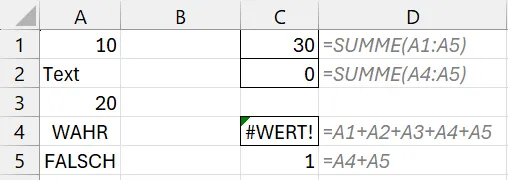
Bei einer direkten Eingabe von WAHR in die Funktion, wird es als 1 wiedergegeben. Text resultiert in einem Fehler.
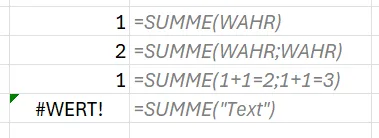
Diese Eigenschaften machen die SUMME-Funktion besonders robust und anwenderfreundlich beim Arbeiten mit großen Datensätzen sowie gemischten Inhaltsarten.
Summe bei gefilterten Werten
Nehmen wir an, wir haben einen gefilterten Bereich (Strg + Umschalt + L). Die Funktion SUMME wird die Filterung ignorieren. Stattdessen müsste man in diesem Fall zum Beispiel darüber nachdenken TEILERGEBNIS zu nutzen. Teilergebnis hat als Funktionen 9 (enthält ausgeblendete Zellen) und 109 (ignoriert ausgeblendete Zellen) die Summe.

Nutzung der AutoSumme-Funktion für schnelle Berechnungen in Excel
Excel bietet auch eine praktische AutoSumme-Funktion. Die AutoSumme-Funktion befindet sich im Ribbon unter dem Reiter Start in der Gruppe Bearbeiten. Sie ist als Symbol mit dem griechischen Buchstaben Sigma (Σ) gekennzeichnet. Dies kann auch über den Shortcut Alt + = erfolgen
Schritte zur Verwendung der AutoSumme für schnelle Berechnungen
- Zellbereich auswählen: Markieren Sie die Zelle unter oder rechts neben dem Bereich, den Sie summieren möchten.
- AutoSumme-Symbol klicken: Klicken Sie auf das AutoSumme-Symbol (Σ) im Ribbon.
- Bereich überprüfen: Excel markiert automatisch den Bereich von Zellen, die summiert werden sollen. Überprüfen Sie diesen Bereich und passen Sie ihn bei Bedarf an.
- Eingabetaste drücken: Drücken Sie die Eingabetaste, um die SUMME-Formel zu bestätigen und die Berechnung durchzuführen.
Beispiel:
Wenn Sie die Zellen A1 bis A3 summieren möchten und sich in Zelle A4 befinden:
- Wählen Sie Zelle A4 aus.
- Klicken Sie auf das AutoSumme-Symbol.
- Überprüfen Sie, dass der Bereich
A1:A3korrekt markiert ist. - Drücken Sie die Eingabetaste.
Die AutoSumme-Funktion erleichtert das Arbeiten mit großen Datenmengen, indem sie wiederholte manuelle Eingaben minimiert und fehlerfreie Berechnungen sicherstellt.
Erweiterte Funktionen: Gezielte Summenbildung mit SUMMEWENN und SUMMEWENNS
Die SUMMEWENN- und SUMMEWENNS-Funktionen in Excel bieten erweiterte Möglichkeiten zur gezielten Summenbildung basierend auf bestimmten Kriterien. Während die SUMME-Funktion alle numerischen Werte in einem Bereich addiert, ermöglichen SUMMEWENN und SUMMEWENNS eine selektive Addition, die nur Zahlen berücksichtigt, die bestimmten Bedingungen entsprechen.
Unterschied zwischen SUMME und SUMMEWENN/SUMMEWENNS
- SUMME: Addiert alle angegebenen Zahlen oder Zellbereiche unabhängig von Bedingungen.
- SUMMEWENN: Addiert nur die Zahlen in einem Bereich, die ein bestimmtes Kriterium erfüllen.
- SUMMEWENNS: Ermöglicht das Addieren von Zahlen, die mehreren Kriterien in verschiedenen Bereichen entsprechen.
Anwendung von Bedingungen bei der Nutzung von SUMMEWENN
Die grundlegende Syntax lautet:
=SUMMEWENN(Bereich; Kriterium; [Summe_Bereich])- Bereich: Der Zellbereich, der nach dem Kriterium durchsucht wird.
- Kriterium: Die Bedingung, die erfüllt sein muss (z.B. ">10", "=Apfel").
- [Summe_Bereich] (optional): Der Zellbereich, dessen Werte addiert werden sollen.
Beispiel:
=SUMMEWENN(A1:A10; ">50"; B1:B10)Addiert alle Werte im Bereich B1:B10, für die die entsprechenden Werte im Bereich A1:A10 größer als 50 sind.
Syntax von SUMMEWENNS
Die grundlegende Syntax lautet:
=SUMMEWENNS(Summe_Bereich; Bereich1; Kriterium1; [Bereich2; Kriterium2; ...])- Summe_Bereich: Der Zellbereich, dessen Werte addiert werden sollen.
- Bereich1: Der erste Zellbereich, der nach dem ersten Kriterium durchsucht wird.
- Kriterium1: Die erste Bedingung, die erfüllt sein muss.
- Zusätzliche Paare von Bereich und Kriterium folgen nach Bedarf.
Beispiel:
=SUMMEWENNS(C1:C10; A1:A10; ">50"; B1:B10; "=Apfel")Addiert alle Werte im Bereich C1:C10, für die die entsprechenden Werte im Bereich A1:A10 größer als 50 sind und gleichzeitig im Bereich B1:B10 den Wert "Apfel" haben.
Nutzung von Tabellen für effektives Arbeiten mit der SUMME-Funktion in Excel
Konvertieren Sie Ihre Daten in eine Excel-Tabelle (Strg + T). Tabellen bieten viele Vorteile wie automatische Erweiterung bei neuen Einträgen und strukturierte Verweise:
=SUMME(Tabelle1[Umsatz])Fazit: Die Bedeutung der SUMME-Funktion für Nutzer von Excel im Jahr 2024
Die SUMME-Funktion ist auch im Jahr 2024 ein unverzichtbares Werkzeug in Excel. Ihre Vielseitigkeit und Leistungsfähigkeit machen sie zu einer der meistgenutzten Funktionen in der Datenanalyse und im täglichen Büroalltag.
Hauptvorteile der SUMME-Funktion:
- Automatische Aktualisierung: Änderungen in den Datenbereichen werden automatisch berücksichtigt.
- Einfache Handhabung: Auch ohne tiefgehende Excel-Kenntnisse können Benutzer die Funktion mühelos anwenden.
- Flexibilität: Nutzbar für einzelne Werte, Zellbezüge oder größere Bereiche.
Excel bietet mit der SUMMEWENN und SUMMEWENNS Funktionen erweiterte Möglichkeiten, spezifische Berechnungen durchzuführen. Diese erweiterten Funktionen erlauben gezielte Summierungen basierend auf festgelegten Kriterien und Bedingungen. Dies ist besonders nützlich für detaillierte Analysen und präzise Datenauswertungen.
Häufig gestellte Fragen
Was ist die SUMME-Funktion in Excel?
Die SUMME-Funktion in Excel ermöglicht es Nutzern, mehrere Zahlen zu addieren und den Gesamtbetrag zu berechnen. Die grundlegende Syntax lautet SUMME(Zahl1; [Zahl2; ...; Zahl255]), wobei bis zu 255 Argumente für die Addition angegeben werden können.
Wie funktioniert die AutoSumme-Funktion in Excel?
Die AutoSumme-Funktion ist eine praktische Möglichkeit, um schnell Summen in Excel zu berechnen. Um sie zu verwenden, wählt man die Zelle aus, in der das Ergebnis angezeigt werden soll, und klickt dann auf das AutoSumme-Symbol. Excel schlägt automatisch den Zellbereich vor, der summiert werden soll.
Was sind die Unterschiede zwischen SUMME und SUMMEWENN/SUMMEWENNS?
SUMME addiert alle Werte. Mit SUMMEWENN kann man Summen basierend auf einem Kriterium bilden, während SUMMEWENNS mehrere Kriterien berücksichtigt.
Wie behandelt SUMME Text und logische Werte?
Die SUMME-Funktion ignoriert Textwerte und berücksichtigt nur numerische Werte in einem Bereich. Logische Werte wie WAHR (1) und FALSCH (0) fließen bei der Berechnung des Gesamtbetrags nur bei einer direkten Eingabe ein.
Welche häufigen Fehler gibt es bei der SUMME-Funktion?
Der häufigste Fehler ist #WERT!, der auftreten kann, wenn nicht-numerische Werte im Argumentbereich enthalten sind.